备注
此方法只能支持您在PS4上播放自制DVD。
“ PS4可以播放DVD吗?” 这是PlayStation4爱好者经常提出的问题。 PS4提供了多种有用的应用程序,使游戏玩家可以访问最热门的电影和电视节目,现场体育节目以及特殊内容等。 为了回答这个问题,PlayStation 4系统软件可以播放DVD。 此外,它还支持蓝光播放,包括蓝光3D。 (想要 将视频刻录到DVD以用于PS4?)

但是,由于Blu-ray / DVD光盘驱动器可能无法始终正常运行,尤其是PS4播放问题,许多用户有时会感到困惑。 让我们检查一下我们在PlayStation4支持和论坛中列出的问题,并找出解决方案。
1.将光盘插入DVD驱动器后,它加载速度非常慢,有时最后会显示黑屏。
解决方案:显示黑屏时,您可以将电视上的输入从当前的HDMI更改为空白,然后再将其更改回去。
2. DVD光盘有时会卡在PS4的DVD驱动器中。
解决方案:尝试手动弹出卡住的光盘。
3.在PS4 DVD驱动器中插入一张DVD光盘后,它显示“未插入光盘”或“无法识别的光盘”。
官方解决方案:删除游戏应用程序数据并重新安装。 如果失败,请尝试PS4安全模式选项。
解决方案1“:用超细纤维布清洁光盘,因为DVD读取器对划痕和指纹非常敏感。
解决方案2“:如果您的光盘是BF4,请尝试其他光盘。
解决方案3“:取出光盘,然后重新启动PS4。
4.发生意外的DVD弹出。
官方解决方案:按住电源按钮,直到系统发出两次哔声。 然后等待约30秒钟,直到所有系统指示灯熄灭。 拔下电源线三分钟。
用户解决方案:关闭弹出按钮下方的橡胶塞。
由于您可能会在PlayStation4上播放DVD,因此您也可以考虑将DVD翻录为PS4支持的格式。 这可能是让您在PS4上欣赏DVD内容的最简单有效的方式,这样您就永远不会提出“ PS4可以播放DVD”或“ PS4可以播放DVD”的问题。
在这里,我们推荐最好的DVD到PS4转换器– 视频转换大师,它支持将DVD转换为优化的PS4视频格式。 该程序使您能够以出色的质量将DVD翻录为PS4支持的视频。
1 下载并安装Video Converter Ultimate。
在Windows或Mac计算机上下载并安装Video Converter Ultimate。 启动程序。
2 加载DVD并开始翻录DVD
将要翻录的DVD光盘插入DVD驱动器。 等待直到检测到它。 然后点击主界面左上方的“加载光盘”按钮。

从提供的两种加载模式中选择导航模式和解析器模式。 加载后,将列出DVD上所有可用的视频文件。
3 将DVD转换为PS4兼容的视频格式
突出显示DVD视频,然后单击配置文件的下拉菜单,然后选择PS4支持的视频格式(MP4,AVI,WMV,TS和MPG)。 之后,单击“转换”按钮并立即转换DVD。
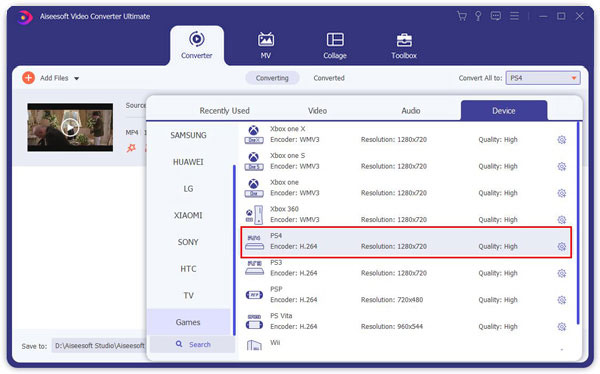
备注
此方法只能支持您在PS4上播放自制DVD。
是否要将视频刻录到DVD光盘/文件夹/ ISO映像文件? 你是在正确的地方。 我们想为您介绍专业的DVD刻录软件- Burnova。 使用此程序,您可以轻松地将视频刻录到多种DVD类型,包括DVD-R,DVD + R,DVD-RW,DVD + RW,DVD + R DL,DVD-R DL,DVD-5,DVD-9等
1 将空白DVD光盘插入DVD驱动器,然后启动Burnova。 从界面中单击“添加媒体文件”,然后加载一个或多个视频文件。
2 单击“编辑”按钮以编辑视频。

3 单击“下一步”编辑DVD菜单。
4 再次单击“下一步”以个性化刻录设置:

5 最后单击“开始”按钮,然后将视频刻录到DVD。

在本文中,我们主要讨论PS4 DVD播放问题和解决方案。 此外,我们向您展示了如何使用Video Converter Ultimate翻录DVD以在PlayStation4上播放DVD。 如果您愿意,我们也推荐Burnova 刻录DVD。 如果您仍然想知道“ PS4可以播放DVD”或“ PS4可以播放DVD”,请在下面保留您要说的内容。